Manuale utente di Numbers per Mac
- Ti diamo il benvenuto
-
- Introduzione a Numbers
- Introduzione a immagini, grafici e altri oggetti
- Creare un foglio di calcolo
- Aprire o chiudere i fogli di calcolo
- Personalizzare i modelli
- Utilizzare i fogli
- Annullare o ripristinare le modifiche
- Salvare il foglio di calcolo
- Trovare un foglio di calcolo
- Eliminare un foglio di calcolo
- Stampare un foglio di calcolo
- Touch Bar per Numbers
- Utilizzare VoiceOver per creare un foglio di calcolo
-
- Selezionare il testo e posizionare il punto di inserimento
- Utilizzare un'abbreviazione da tastiera per applicare uno stile
-
- Regolare la spaziatura tra caratteri
- Utilizzare accenti e caratteri speciali
- Aumentare e diminuire la dimensione dei caratteri e del testo
- Formattare automaticamente le frazioni
- Creare e utilizzare gli stili dei caratteri
- Formattare trattini e virgolette
- Formattare testi in cinese, giapponese o coreano
- Formattare gli elenchi
- Aggiungere e modificare equazioni
- Aggiungere un effetto di evidenziazione al testo
- Link a pagine web, e-mail o fogli in Numbers sul Mac
- Aggiungere regole (linee) per separare testo
-
- Utilizzare iCloud con Numbers
- Importare un file Excel o di testo
- Esportare in Excel o in un altro formato di file
- Ridurre le dimensioni del file di un foglio di calcolo
- Salvare un foglio di calcolo molto grande come pacchetto
- Ripristinare una versione precedente di un foglio di calcolo
- Spostare un foglio di calcolo
- Bloccare un foglio di calcolo
- Proteggere con password un foglio di calcolo
- Creare e gestire i modelli
- Copyright

Introduzione alle categorie in Numbers sul Mac
Puoi organizzare una tabella in categorie per visualizzare i dati in modi completamente nuovi. Ad esempio, se utilizzi un foglio di calcolo per tenere traccia delle vendite di camice della tua azienda, puoi organizzare i dati per data di vendita, venditore, quantità, colore e molto altro. Puoi creare delle categorie selezionando delle righe in particolare oppure Numbers può organizzare i dati automaticamente utilizzando i valori di una o più colonne selezionate, chiamate colonne sorgente.
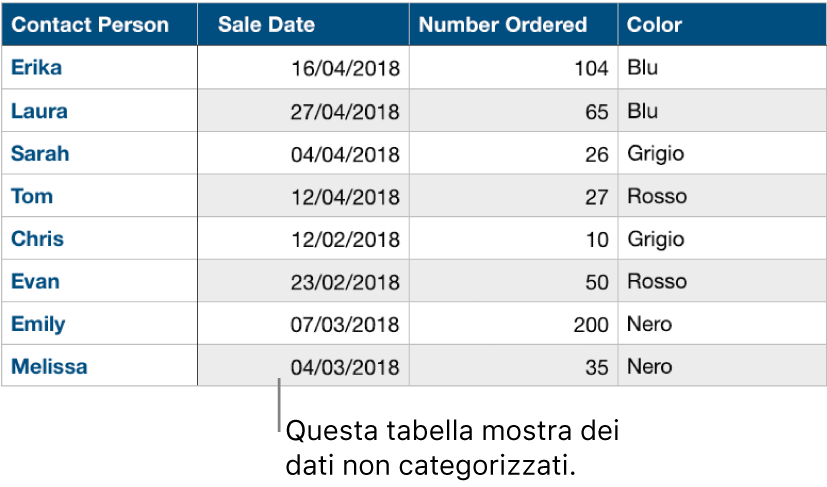
Quando crei una categoria, tutte le righe che condividono un valore comune nella colonna sorgente vengono trattate come se appartenessero allo stesso gruppo. Ad esempio, se disponi di una tabella che monitora vendite di magliette e categorizza i dati in base alla data di vendita. Potrebbe esserci un gruppo per ciascun mese in cui vengono raccolti i dati. Tutte le righe in un gruppo rappresentano le magliette vendute in quel mese specifico.
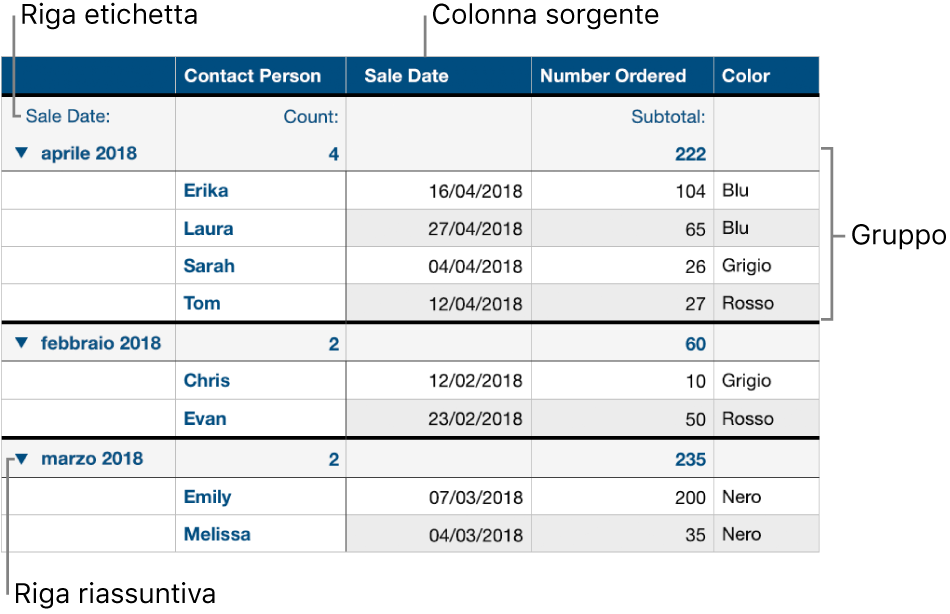
Puoi riassumere le informazioni in una tabella organizzata per categorie utilizzando la riga riepilogo: una riga speciale posizionata sopra a ogni gruppo (dove viene visualizzato il nome del gruppo). Quando fai clic su una cella in una riga riepilogo, puoi aggiungere funzioni integrate come subtotale, conteggio, media e molto altro.
Una tabella può avere una categoria principale e fino a quattro sottocategorie per creare una gerarchia dei dati. Puoi anche disattivare temporaneamente le categorie per visualizzare la tabella originale oppure nascondere le colonne sorgente mantenendo allo stesso tempo l'organizzazione per categorie.
Puoi anche aggiungere nuovi gruppi a una categoria, riorganizzare i gruppi e molto altro. Per ulteriori informazioni, fai clic su uno dei link di seguito.